su を使用して複数の同一グラフィックをコピーする方法
- 醉折花枝作酒筹オリジナル
- 2021-05-24 15:17:4540166ブラウズ
方法: 1. グラフィックをコピーした後、ページ下部のコマンド ボックスに「番号 X」を入力すると、コピーされたトラックに沿ってコピーされたグラフィックが等間隔に配置されます。 2. グラフィックをコピーした後、ページ下部のコマンド ボックスに「/番号」を入力すると、コピーされた 2 つのグラフィックの間に等間隔にコピーされたグラフィックが配置されます。

このチュートリアルの動作環境: Windows7 システム、sketchup2018 バージョン、Dell G3 コンピューター。
[ctrl move] コマンドを使用してグラフィックをコピーし、脇に置きます。グラフを引っ張るときは、方向を制御できるように軸の方向に引っ張る必要があることに注意してください。
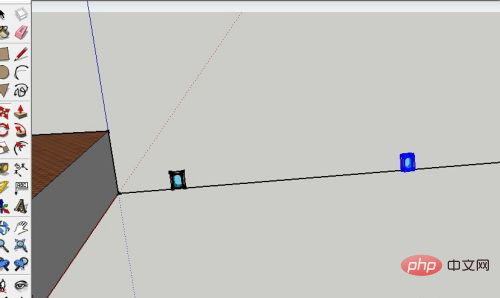
次の操作コマンドは異なり、「4X」と「/4」です(場合によっては4/を入力するなど逆も可能です。全員で判断してください) (これは主に海賊版ソフトウェアを使用しているためです) 異なる方法でコピーされるグラフィックの間隔や形式は異なりますので、必要に応じてコピー方法を選択できます。
最初の方法: グラフィックをコピーした後、右下隅のコマンド ボックスに「4X」と入力します。4 はコピー数を表し、必要に応じて変更できます。最後に[スペースバー]をクリックして確定します。コピーされたグラフィックスは、コピーした軌跡に沿って等間隔に配置されます。

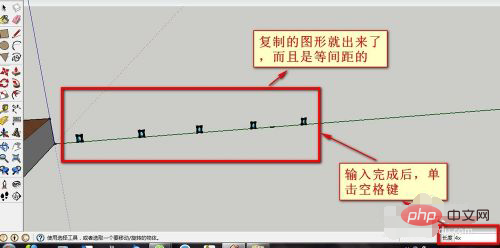
2 番目のタイプ: グラフィックをコピーした後、右下隅のコマンド ボックスに「/4」と入力します。4 は、必要に応じてコピー部数を変更できます。最後に[スペースバー]をクリックして確定します。コピーされたグラフィックスはすべて、元にコピーされた 2 つのグラフィックスの間に配置され、等間隔に配置されます。
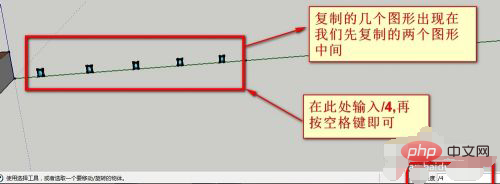
コンピュータ関連の知識について詳しくは、FAQ 列をご覧ください。
以上がsu を使用して複数の同一グラフィックをコピーする方法の詳細内容です。詳細については、PHP 中国語 Web サイトの他の関連記事を参照してください。

